Como usar um laptop como monitor para um computador. Vários métodos para resolver o problema
Todos sabemos que, cedo ou tarde, qualquer técnica se torna inútil. Isto é especialmente importante para ter em conta no momento – no tempo do progresso tecnológico. Agora, cada casa tem computadores, e alguém nem tem um. Vai ficar muito triste se o seu monitor estiver quebrado. É especialmente triste se você precisa trabalhar de forma urgente com arquivos em seu computador. É improvável que o reparo neste caso se encaixe, porque demorará muito tempo, e o resultado pode não se adequar a você, mas o que fazer, neste caso?
Neste artigo, vamos discutir como usar um laptop como monitor para um computador. Sim, e isso é possível. Ainda mais, existem duas maneiras que consideramos em detalhes neste artigo.
Conexão por cabo
Então, com a situação que já descobrimos: você tem um laptop e o monitor principal no computador tornou-se inutilizável. Isso é suficiente para resolver o problema por um tempo. Vamos ver a primeira maneira de usar um laptop, como um monitor de computador.
Mas neste caso, você ainda precisa comprar e usar cabos especiais para conectar os dois dispositivos. Se você não quer gastar tempo procurando a versão perfeita, você pode comprar um cabo VGA. É significativamente inferior no desempenho ao cabo DVI, embora sejam funcionalmente idênticos.
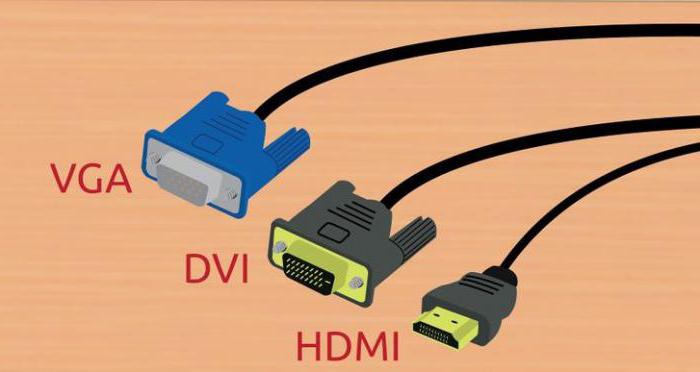
Observe que esta opção é adequada somente se você tiver um laptop com base no sistema operacional Windows. Se você tiver um Mac, você precisará comprar um cabo HDMI. É com sua ajuda que o laptop está sincronizado com a Apple e um computador pessoal.
Então, quais os materiais que precisamos, descobrimos, agora vá às instruções. Como usar um laptop como monitor de computador?
Instruções
Nós já descobrimos que você pode usar um laptop como monitor para um computador pessoal, agora aprenderemos como fazer isso com um cabo. Consideraremos a modificação VGA, uma vez que é a mais comum, mas esta instrução deve ser adequada para outras opções.
Primeiro, conecte o cabo às portas apropriadas na unidade de computador e computador portátil. Agora ligue o laptop. Como você pode ver, não houve mudanças, mas deve ser assim.
Clique com o botão direito no ponto vazio na área de trabalho do laptop. Selecione "Propriedades" no menu. Agora selecione "Propriedades de exibição", e então vá para a guia "Configurações". Antes de localizar dois retângulos com as figuras 1 e 2. Arraste o deuce para o lado, de qual lado seu laptop está localizado em relação ao computador.
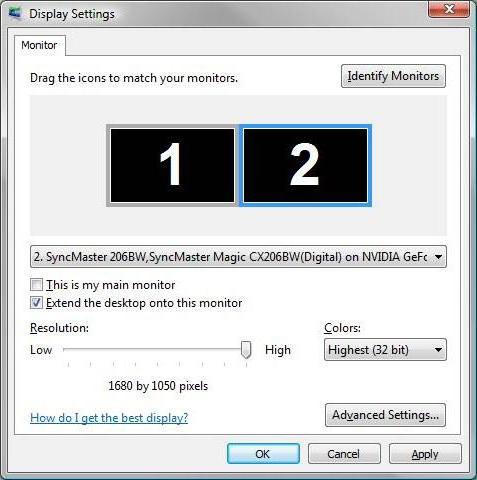
Agora confirme as alterações, se o sistema solicitar isso e marque a caixa ao lado de "Estender a área de trabalho para este monitor". Mantenha a configuração e aproveite o resultado. Agora você sabe como usar um laptop como um monitor com um cabo.
Conexão sem fio de monitores
Nós conectamos o laptop como um monitor ao computador com um cabo. Mas e se você não tiver um cabo perto da sua mão, a noite está no quintal e todas as lojas estão fechadas e você precisa trabalhar com arquivos de computador com urgência? Se você tem um laptop no Windows 7 SP3 e superior, então a resposta é! Você pode fazer uma conexão sem fio. Para fazer isso, você precisa usar um aplicativo especial chamado – Air Display. Se você não tiver, então é hora de instalar.
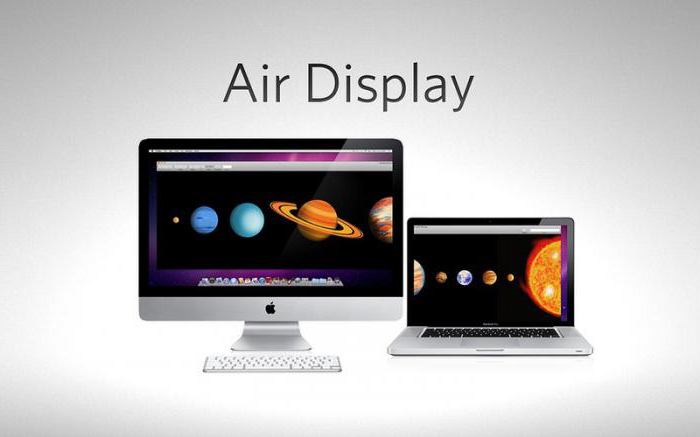
Esta é outra maneira de usar um laptop como monitor para um computador pessoal, mas ainda existem várias variações de aplicativos. O maior número deles são análogos dos acima, mas em nenhum caso não pensam que sejam piores. A diferença é apenas no fabricante. Recomenda-se que você instale os programas e leia-os. No briefing sobre o uso deles você não precisa: a interface é bastante simples.
Separadamente, quero destacar o modo de conexão via rede Wi-Fi. Mas sobre como usar um laptop como monitor para um computador dessa maneira, falaremos logo abaixo.
Conecte-se usando Wi-Fi

Um aplicativo que permite transferir uma imagem do seu computador para o seu laptop usando Wi-Fi é chamado de MaxiVista. Deve ser comprado aos representantes oficiais do fabricante. No entanto, é possível usar uma versão de demonstração gratuita.
Depois de comprar este programa, você deve instalá-lo e configurá-lo. As instruções para o aplicativo são fornecidas pelo próprio desenvolvedor.















